클래식 Microsoft Teams용 클라이언트 가져오기
팁
PC, Mac 또는 모바일 디바이스에 Teams를 설치하시겠습니까? Teams 클라이언트 설치를 확인하세요.
팁
Xiaomi 휴대폰에서 매우 신뢰할 수 있는 푸시 알림을 받으려면 Xiaomi 휴대폰에서 Teams 푸시 알림이 작동하도록 하는 방법을 확인하세요.
Microsoft Teams는 PC, Mac 및 모바일 장치에 설치할 수 있으며 웹 브라우저를 통해 액세스할 수도 있습니다. 대부분의 최종 사용자는 직접 클라이언트를 설치하여 Teams 사용을 시작할 수 있습니다. Teams 클라이언트를 설치한 후에는 사용자 이름 및 암호로 로그인하기만 하면 됩니다.
IT 전문가이고 Teams 설치 환경과 해당 요구 사항에 대해 자세히 알고 싶다면 이 문서에서 클라이언트 운영 체제를 선택하여 자세한 내용을 확인하세요.
다양한 플랫폼에서 각 클라이언트의 기능에 대한 자세한 내용은 플랫폼별 Teams 기능을 참조하세요.
데스크톱 클라이언트
중요
이제 새 Microsoft Teams 데스크톱 클라이언트를 사용할 수 있습니다. 시스템 요구 사항은 다릅니다. 자세한 내용은 새 Microsoft Teams 데스크톱 클라이언트를 참조하세요.
클래식 Teams 데스크톱 클라이언트는 독립 실행형 애플리케이션 및 다음 운영 체제에 대한 엔터프라이즈용 Microsoft 365 앱 일부로 사용할 수 있습니다.
- 32비트 및 64비트 버전의 Windows(Windows 10 LTSC를 제외한 8.1 이상)
- ARM의 Windows 10용 ARM64
- Windows 서버(2012 R2 이상)
- macOS
- Chrome OS(자세한 내용은 Chromebook에서 Microsoft Office를 사용하는 방법 참조)
데스크톱 클라이언트는 적절한 로컬 권한이 있는 경우 최종 사용자가 https://teams.microsoft.com/downloads에서 직접 다운로드하고 설치할 수 있습니다. 관리자 권한은 Windows PC에 Teams 클라이언트를 설치하는 데 필요하지 않지만 Mac에서 필요합니다.
IT 전문가는 선호하는 방법을 선택하여 조직의 컴퓨터에 설치 파일을 배포할 수 있습니다. 예로는 Microsoft Endpoint Configuration Manager(Windows) 또는 Jamf Pro(macOS) 등이 있습니다. Teams 배포에 대한 자세한 내용은 다음을 참조하세요.
참고
이러한 메커니즘을 통한 클라이언트 배포는 Teams 클라이언트의 초기 설치에만 해당되며 향후 업데이트에는 적용되지 않습니다. Teams 업데이트 프로세스에 대한 자세한 내용은 Teams 업데이트 프로세스를 참조하세요.
팁
다음 세션에서 Windows 데스크톱 클라이언트의 장점과 해당 클라이언트를 계획하고 배포하는 방법에 대해 알아보세요. Teams Windows 데스크톱 클라이언트
Windows의 Teams는 32비트, 64비트 및 ARM64 아키텍처에서 다운로드 가능한 MSI 설치 프로그램을 제공합니다. Teams의 x86 아키텍처(32비트 및 64비트)는 설치된 Windows 및 Office 아키텍처와 무관합니다. 64비트 시스템에서는 64비트 버전의 Teams를 사용하는 것이 좋습니다.
Teams에는 .NET Framework 4.5 이상이 필요합니다. .NET Framework 4.5 이상이 설치되지 않은 경우 Teams 설치 관리자가 설치하도록 제공합니다.
참고
Teams는 할당된 액세스 모드(이전의 Windows 키오스크 모드)에서 지원되지 않습니다.
Windows 클라이언트는 사용자 프로필에 있는 AppData 폴더에 배포됩니다. 사용자의 로컬 프로필로 배포하면 강화된 권한 없이 클라이언트를 설치할 수 있습니다. Windows 클라이언트는 다음 위치를 사용합니다.
%LocalAppData%\Microsoft\Teams
%LocalAppData%\Microsoft\TeamsMeetingAddin
%AppData%\Microsoft\Teams
%LocalAppData%\SquirrelTemp
사용자가 Teams 클라이언트를 사용하여 처음으로 통화를 시작할 때 사용자에게 통신을 허용하도록 요청하는 Windows 방화벽 설정 경고가 표시될 수 있습니다. 경고가 해제된 경우에도 호출이 작동하므로 사용자에게 이 메시지를 무시하라는 메시지가 표시될 수 있습니다.
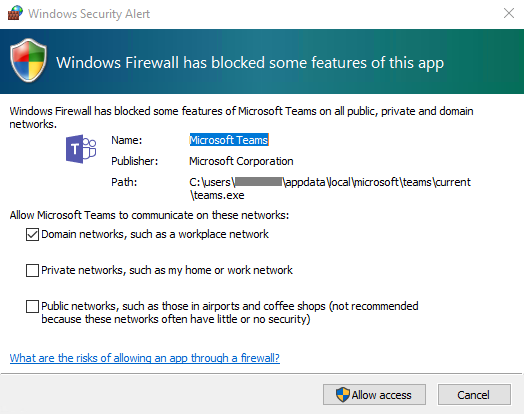
참고
Windows 방화벽 구성이 변경됩니다. TCP 및 UDP 프로토콜 모두에 대한 teams.exe 대한 두 가지 인바운드 규칙이 다음과 같이 만들어집니다.
- 사용자가 로컬 관리자이고 액세스만 허용 을 선택하는 경우 작업을 허용합니다.
- 사용자가 로컬 관리자가 아닌 경우, 어떤 경우에도 취소를 선택하여 프롬프트를 해제할 때 작업을 차단합니다.
사용자가 Teams에서 처음 호출할 때 Teams에서 사용자에게 방화벽 규칙을 생성하라는 메시지를 표시하지 않도록 하려면 샘플 스크립트 - Microsoft Teams 방화벽 PowerShell 스크립트에서 PowerShell 스크립트를 사용하세요.
모바일 클라이언트
Teams 모바일 앱은 Android 및 iOS에서 사용할 수 있습니다. 는 채팅 기반 대화에 참여하는 이동 중 사용자를 위한 것입니다. 피어 투 피어 오디오 호출을 허용합니다. 모바일 앱의 경우 관련 모바일 스토어 Google Play 및 Apple App Store 이동합니다.
Teams 모바일 앱에 지원되는 모바일 플랫폼은 다음과 같습니다.
Android: 최근 네 개의 주 버전 Android로 지원이 제한됩니다. 신규 주 버전의 Android가 릴리스될 때 새 버전과 이전 세 가지 버전이 공식적으로 지원됩니다.
iOS: 최근 두 개의 주 버전 iOS로 지원이 제한됩니다. 신규 주 버전의 iOS가 릴리스될 때 iOS 새 버전과 이전 버전이 공식적으로 지원 됩니다.
참고
Teams가 예상대로 작동하려면 모바일 버전을 일반인에게 제공해야 합니다.
모바일 앱은 해당 모바일 플랫폼의 앱 스토어를 통해 배포 및 업데이트됩니다. MDM 또는 사이드 로드를 통한 모바일 앱 배포는 Microsoft에서 지원되지 않습니다. 지원되는 모바일 플랫폼에 모바일 앱이 설치되면 버전이 현재 릴리스 후 3개월 이내에 제공되면 Teams 모바일 앱 자체가 지원됩니다.
중국에 있는 경우 다음 앱 스토어에서 Teams를 설치할 수 있습니다.
- Xiaomihttps://aka.ms/TeamsXiaomi
- 화 웨이https://aka.ms/TeamsHuawei
- Vivohttps://aka.ms/Teamsvivo
- Oppo Oppo 스토어에서 "Teams"를 검색합니다.
- 바이https://aka.ms/TeamsBaidu
참고
사용자가 중국 기반 Android 앱 스토어 중 하나에서 Teams를 설치하고 Teams에 푸시 알림을 사용하도록 설정하면 Microsoft는 중국 기반 푸시 알림 서비스를 통해 Teams 푸시 알림을 제공합니다. 현재 Microsoft는 Xiaomi 휴대폰에서 푸시 알림을 지원합니다. 따라서 Xiaomi 휴대폰에서 푸시 알림을 사용하도록 설정해야 합니다. 이 작업을 수행하는 방법에 대한 자세한 내용은 Xiaomi 휴대폰에서 Teams 푸시 알림이 작동하도록 하는 방법을 참조하세요.
브라우저 클라이언트
브라우저 클라이언트(https://teams.microsoft.com)는 다양한 브라우저에서 사용할 수 있는 완전한 기능 클라이언트입니다. 브라우저 클라이언트는 webRTC를 사용하여 통화 및 모임을 지원합니다. 따라서 브라우저에서 Teams를 실행하는 데 필요한 플러그 인 또는 다운로드가 없습니다. 브라우저가 타사 쿠키를 허용하도록 구성되어 있어야 합니다.
Teams는 다음과 같은 인터넷 브라우저를 완벽 하게 지원하며 여기에는 통화 및 회의 관련 주목할만한 예외 사항이 있습니다. 이 표는 데스크톱 컴퓨터에서 실행 중인 운영 체제에 적용됩니다.
| 브라우저 | 통화 - 오디오, 동영상 및 공유 | 모임 - 오디오, 비디오 및 공유12 |
|---|---|---|
| Internet Explorer 11 | 지원되지 않음 | 회의는 PSTN 좌표를 포함하는 경우에만 지원됩니다. PSTN 좌표 없이 IE11에서 회의에 참석하려면 사용자는 Teams 데스크톱 클라이언트를 다운로드 해야합니다. 동영상: 지원되지 않습니다 공유: 수신 공유만 가능 (송신 불가) Microsoft 365 앱 및 서비스는 2021년 8월 17일부터 Internet Explorer 11을 지원하지 않습니다(Microsoft Teams는 2020년 11월 30일부터 Internet Explorer 11을 지원하지 않음). 자세한 정보를 확인합니다. Internet Explorer 11은 지원되는 브라우저로 유지됩니다. Internet Explorer 11은 Windows 운영 체제의 구성 요소이며 설치된 제품에 대한 수명 주기 정책을 따릅니다. |
| Microsoft Edge, RS2 이상 | 발신 공유없음 3을 제외하고 완전히 지원됨 | 완전히 지원됨 (송신 공유는 제외) |
| Microsoft Edge (Chromium 기반), 최신 버전 및 이전 버전 2개 | 완전히 지원 | 완전히 지원 |
| Google Chrome, 최신 버전 및 이전 버전 2개 | 완전히 지원 | 완전히 지원 크롬 버전 72 이상에서 플러그인 또는 확장이 없이도 공유를 사용할 수 있습니다. |
| Safari 15 이상 | 1:1 호출이 완전히 지원됨 | |
| Safari 14 이상 | 1:1 전화는 지원되지 않습니다. 그룹 전화가 지원됩니다. 비디오: 지원됨 공유: 지원됨 |
모임: 지원됨 비디오: 지원됨 공유: 지원됨 |
| Safari 13.1+ | 1:1 전화는 지원되지 않습니다. 전체 오디오 지원에서 그룹 통화를 지원합니다. 비디오: 수신만 가능 공유: 지원됨 |
전체 오디오 지원에서 모임을 지원합니다. 비디오: 수신만 가능 공유: 지원됨 |
| Firefox, 최신 버전 및 이전 버전 2개 | 지원되지 않음 | 모임: 지원됨 비디오: 지원됨 공유: 지원됨 전체 지원을 위해서는 사용자의 Firefox에 OpenH264 플러그 인이 있어야 합니다. 이 플러그 인이 없는 브라우저는 화면 공유 활동 등 모임에서 기능이 제대로 작동하지 않을 수 있습니다. Mozilla Firefox 지원에 대해 자세히 알아보세요. |
| 13 이전 Safari 버전 | 지원되지 않음 | 회의는 PSTN 좌표를 포함하는 경우에만 지원됩니다. PSTN 좌표 없이 Safari에서 회의에 참석하려면 사용자는 Teams 데스크톱 클라이언트를 다운로드 해야합니다. 동영상: 지원되지 않습니다 공유: 수신 공유만 가능 (송신 불가) Safari는 미리 보기에서 11.1 보다 높은 버전에서 사용할 수 있습니다. 미리 보기에 Safari의 지능형 추적 방지 기능과 알려진 문제점들이 있습니다. |
1공유하는 동안 공유 콘텐츠 제어권 부여 및 제어권을 가지는 데는 사용자가 Teams 데스크톱 클라이언트를 사용하고 있어야 합니다. 컨트롤은 어느 쪽이든 브라우저에서 Teams를 실행 중인 경우 지원되지 않습니다. 이것은 해결하려고 하는 기술적 제한 때문입니다.
2 브라우저의 Teams 모임은 단일 스트림으로 제한됩니다. 현재 스피커의 들어오는 비디오 피드 또는 화면 공유 중 하나.
3 Edge RS2 이상에서는 HTTP 프록시를 통해 실시간 오디오 및 비디오 트래픽 전송을 지원하지 않습니다.
참고 항목
브라우저에서 Teams를 실행하는 기능은 Microsoft Teams의 최소 하드웨어 요구 사항을 충족하는 PC 및 Mac에서 지원됩니다. 예를 들어, Linux 운영 체제에서 Firefox의 실행은 Teams를 사용하기 위한 옵션입니다.
모바일 디바이스에서는 Teams 앱을 사용하는 것이 좋습니다. Teams 앱은 Android 및 iOS 스토어에서 사용할 수 있습니다.
브라우저 클라이언트는 https://teams.microsoft.com에 연결할 때 브라우저 버전 검색을 수행합니다. 지원되지 않는 브라우저 버전이 검색되면 브라우저 인터페이스에 대한 액세스를 차단하고 사용자가 데스크톱 클라이언트 또는 모바일 앱을 다운로드하는 것이 좋습니다.
피드백
출시 예정: 2024년 내내 콘텐츠에 대한 피드백 메커니즘으로 GitHub 문제를 단계적으로 폐지하고 이를 새로운 피드백 시스템으로 바꿀 예정입니다. 자세한 내용은 다음을 참조하세요. https://aka.ms/ContentUserFeedback
다음에 대한 사용자 의견 제출 및 보기